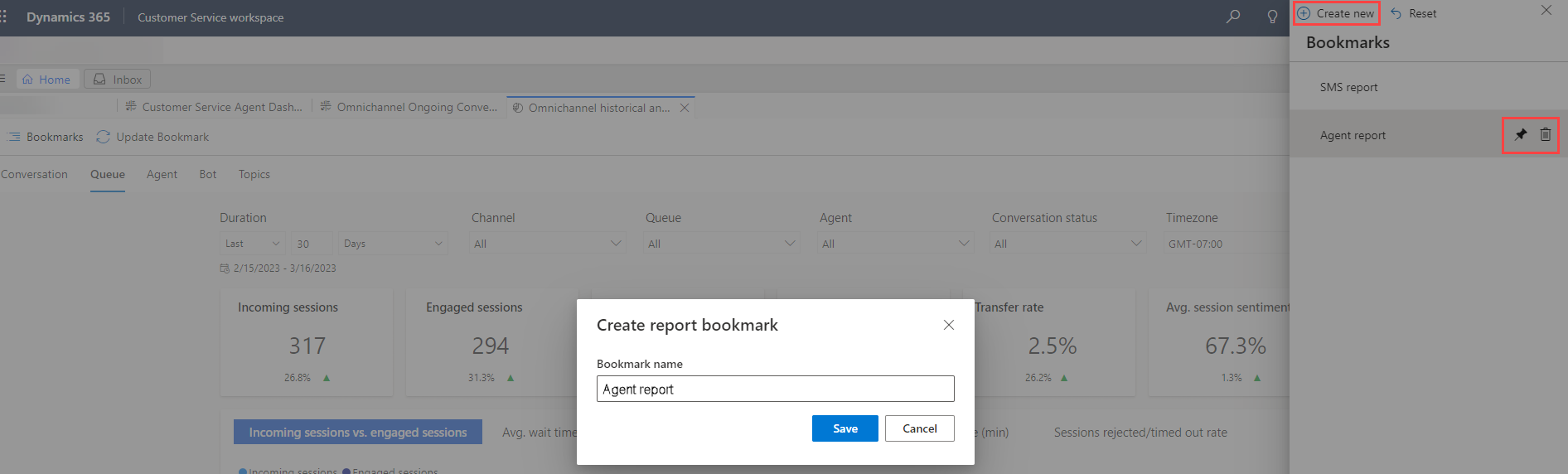Upravljanje zaznamkov za poročila
Zaznamek zajame stanje strani s poročilom, vključno s spremembami, ki ste jih naredili v filtrih. Prilagodite svoja poročila in prihranite čas in trud, potreben za ponovno uporabo filtrov vsakič, ko si želite ogledati določene podatke. Uporabite možnosti zaznamkov, da izberete shranjen pogled, posodobite ali izbrišete zaznamek in ga nastavite kot privzeti pogled.
Zaznamek, ki ga ustvarite za skupina poročil shrani prilagojen pogled z uporabo filtrov te skupine. Na primer, če ustvarite zaznamek v zgodovinskih poročilih aplikacije Vsi kanali, se zaznamek Pogovor nanaša na zavihke Pogovor, Čakalna vrsta, in Posrednik in ne vključuje filtrov za druge zavihke.
Zaznamke lahko uporabite v vseh že pripravljenih poročilih – storitve za stranke zgodovinska analitika, omnikanalen zgodovinska analitika, omnikanalen analitika v realnem času in poročila o analizi znanja.
Zahteve
Dovolite Ustvarjanje, Branje, Pisanje in Izbrišite privilegije za veljavne varnostne vloge za Poročilo o zaznamku entiteto po meri. Konfigurirajte uporabniški dostop do analitike in nadzornih plošč.
Ustvarjanje zaznamkov
Nasvet
Slike, ki vključujejo ikono, ki je videti takole:  , se lahko razširijo, da prikažejo več podrobnosti. Izberite sliko, da jo razširite. Če jo želite zapreti, pritisnite tipko Esc.
, se lahko razširijo, da prikažejo več podrobnosti. Izberite sliko, da jo razširite. Če jo želite zapreti, pritisnite tipko Esc.
V delovnem prostoru storitve za stranke odprite eno od naslednjih poročil, storitve za stranke zgodovinska analitika, omnikanalen zgodovinska analitika, omnikanalen analitika v realnem času ali analitika znanja.
Na strani s poročilom izberite zavihek, na primer Čakalna vrsta.
Za prilagoditev podatkov v svojem pogledu uporabite filtre poročil.
Izberite Zaznamki in nato izberite Ustvari novo.
Vnesite ime zaznamka in ga nato shranite.
Upravljanje zaznamkov
Izberite Zaznamki in nato v meniju Zaznamki :
- Za izbris zaznamka izberite ikono za brisanje.
- Če želite zaznamek nastaviti kot privzetega za ogled poročila, izberite ikono žebljička. Poročilo se vedno odpre v pripetem pogledu.
- Če želite ponastaviti pogled poročila z zaznamki, izberite Ponastavitev.
Če želite spremeniti shranjen pogled, po potrebi prilagodite filtre poročila. Nato izberite Zaznamki>Posodobi zaznamek.
Glejte tudi
Nadzorne plošče za Customer Service
Nadzorne plošče aplikacije Vsi kanali za Customer Service
Analitika zbirke znanja
Povratne informacije
Kmalu na voljo: V letu 2024 bomo ukinili storitev Težave v storitvi GitHub kot mehanizem za povratne informacije za vsebino in jo zamenjali z novim sistemom za povratne informacije. Za več informacij si oglejte: https://aka.ms/ContentUserFeedback.
Pošlji in prikaži povratne informacije za